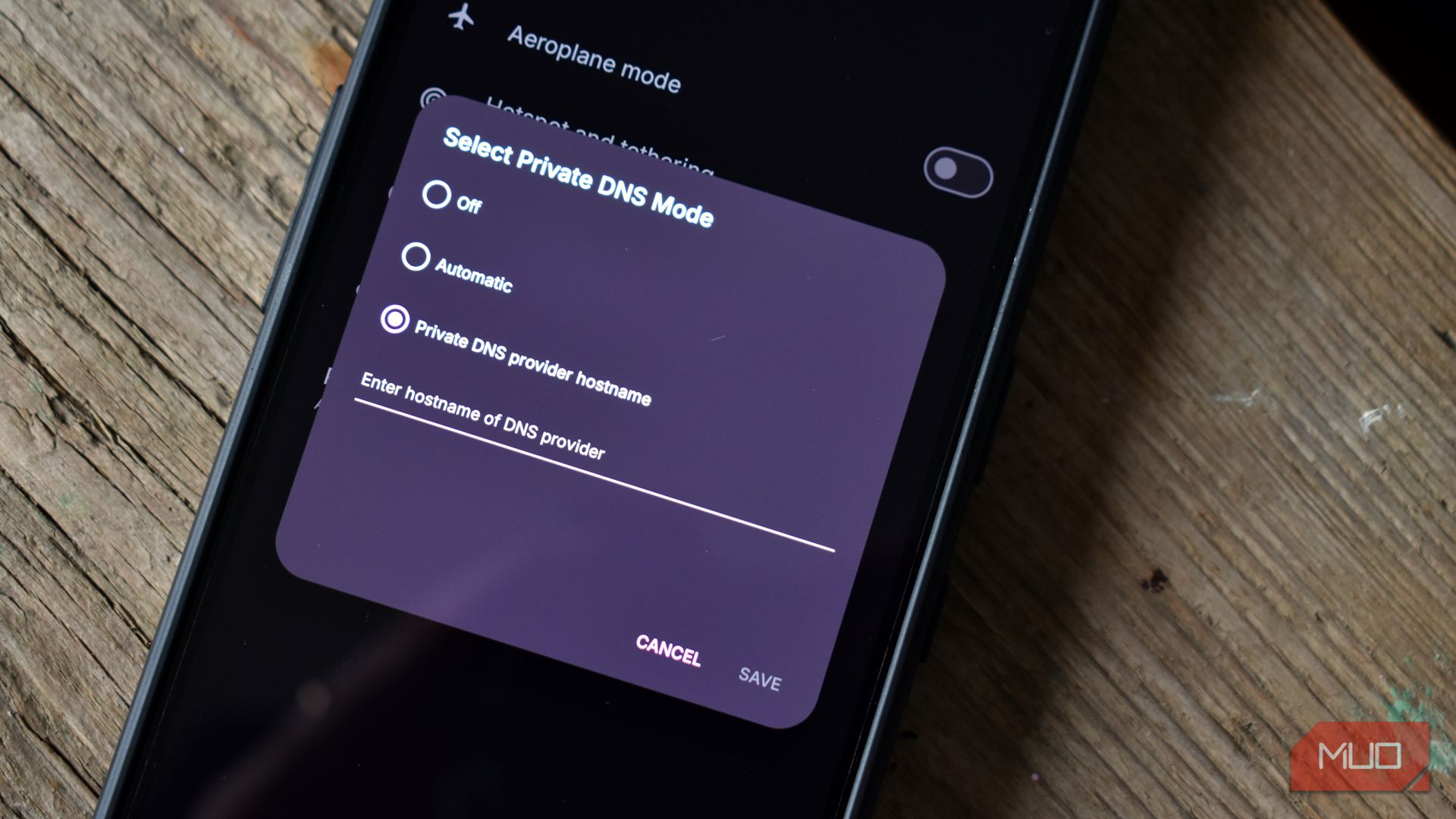اگر اینترنت شما احساس لاغری یا بافر شما را به سمت دیوار سوق می دهد ، مسئله ممکن است سرعت اتصال شما نباشد – می تواند DNS شما باشد.
اگر اینترنت شما احساس لاغری یا بافر شما را به سمت دیوار سوق می دهد ، مسئله ممکن است سرعت اتصال شما نباشد – می تواند DNS شما باشد.
بیشتر افراد از سرورهای پیش فرض DNS ارائه دهنده اینترنت خود استفاده می کنند ، اما اینها اغلب کندتر ، خصوصی تر و کمتر از گزینه های دیگر قابل اعتماد هستند. با این حال ، چند ترفند و نکات مفید وجود دارد که می توانید برای سرعت بخشیدن به اتصال خود استفاده کنید.
5
ارائه دهنده DNS خود را تغییر دهید
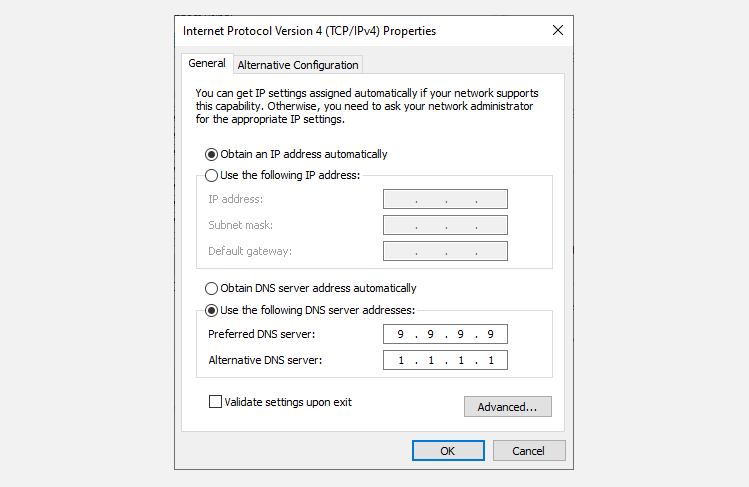
یکی از ساده ترین و مؤثرترین ترفندها ، جابجایی از سرورهای پیش فرض DNS ISP شما به ارائه دهنده شخص ثالث است. بسیاری از گزینه های سریعتر و امن تر هستند:
- Cloudflare DNS: 1.1.1.1 و 1.0.0.1 (سریع ، حریم خصوصی متمرکز)
- Google DNS: 8.8.8.8 و 8.8.4.4 (قابل اعتماد ، پشتیبانی خوب)
- Quad9: 9.9.9.9 و 149.112.112.112 (سریع ، امنیتی قوی ، حریم خصوصی متمرکز)
- Opendns: 208.67.222.222 و 208.67.220.220 (اضافه کردن فیلتر محتوای اختیاری و ویژگی های امنیتی)

بهترین راه را برای تغییر سرور DNS در ویندوز 11 خود بیاموزید.
شما می توانید این تغییر را از یکی از دو روش ایجاد کنید:
- روتر: این تنظیمات جدید DNS را برای هر دستگاه متصل به شبکه خانگی شما اعمال می کند. این کارآمدترین روش برای تغییر DNS برای کل خانواده شما است.
- دستگاه های جداگانه: اگر روتر شما اجازه تغییر DNS را نمی دهد (مانند بسیاری از دروازه های ارائه شده با ISP) ، هنوز هم می توانید تنظیمات DNS را در رایانه ، تلفن یا رایانه لوحی خود تغییر دهید.
این تغییر کوچک می تواند مدت زمان لازم برای بارگیری وب سایت ها و برنامه ها را کاهش دهد ، به خصوص اگر DNS فعلی شما کم کار باشد.
4
DNS را از طریق https (DOH) فعال کنید
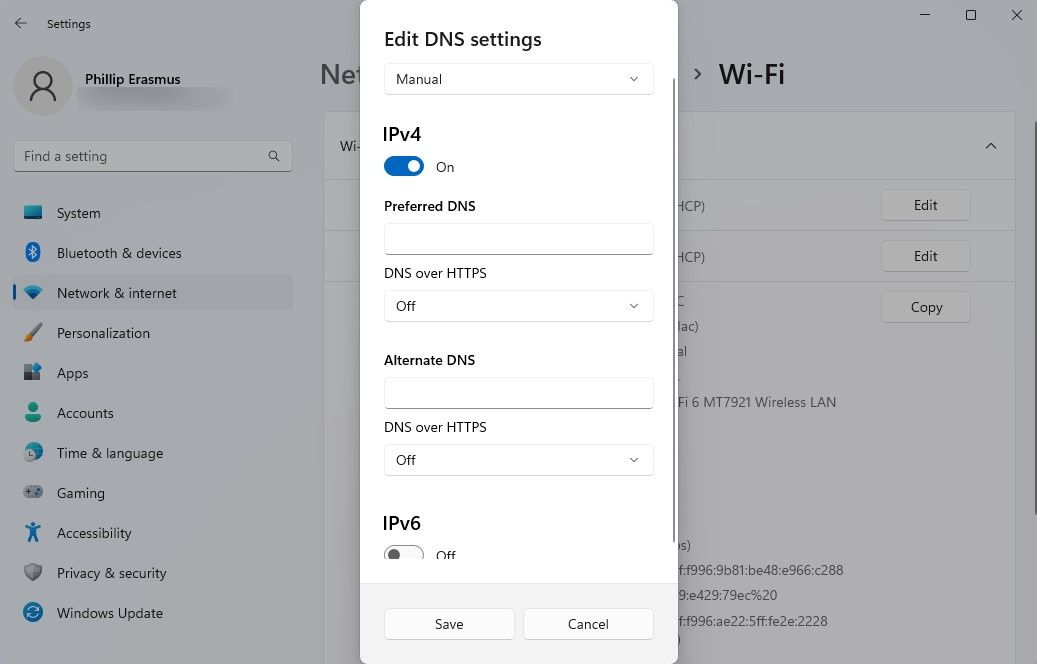
تغییر سرور DNS شما می تواند همه چیز را سرعت بخشد ، اما رمزگذاری ترافیک DNS شما لایه دیگری از مزایا را اضافه می کند: حریم خصوصی. نمایش داده های سنتی DNS به متن ساده ارسال می شود ، به این معنی که ISP شما یا هر کس دیگری در شبکه می تواند ببیند به چه وب سایت هایی می خواهید دسترسی پیدا کنید.
DNS Over HTTPS (DOH) این نمایش داده ها را رمزگذاری می کند و از عادت های مرور شما در برابر Snooping محافظت می کند.
- بیشتر مرورگرهای مدرن مانند Firefox ، Chrome و Edge از DOH پشتیبانی می کنند.
- بسیاری از سیستم عامل ها ، مانند ویندوز 11 و برخی روترهای خاص از DOH پشتیبانی می کنند.
- CloudFlare ، Google و سایر ارائه دهندگان DNS به طور پیش فرض از DNS رمزگذاری شده پشتیبانی می کنند.
روشن کردن این ویژگی معمولاً فقط یک تنظیم تنظیمات در تنظیمات شبکه مرورگر یا سیستم عامل شما است. به عنوان مثال ، می توانید DNS را از طریق HTTPS در ویندوز 11 فقط با چند کلیک فعال کنید. طبق موارد فوق ، اگر سیستم عامل شما از DOH بومی پشتیبانی نمی کند ، می توانید به جای آن از یکی از ارائه دهندگان جایگزین DNS استفاده کنید ، زیرا آنها به طور معمول نمایش داده های DNS شما را رمزگذاری می کنند.
3
برای مکان خود از سرور DNS سریعتر استفاده کنید
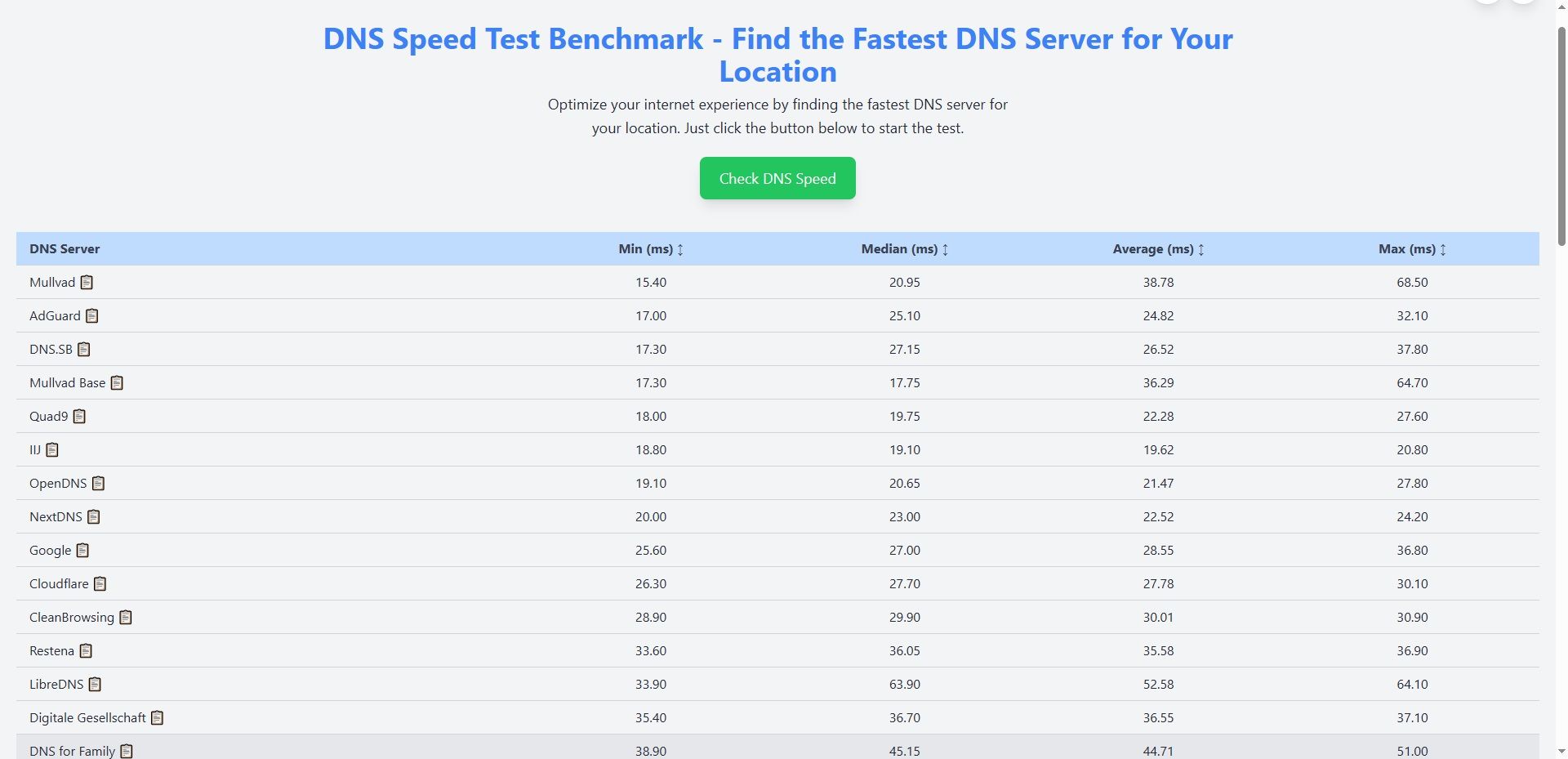
همه ارائه دهندگان DNS در همه جا برابر نیستند. بسته به مسیر مسیریابی ، بار سرور و موقعیت جغرافیایی ، برخی ممکن است در منطقه شما سریعتر یا قابل اطمینان تر باشند. برای یافتن بهترین گزینه برای منطقه خود ، می توانید از ابزارهای رایگان برای استفاده از عملکرد DNS استفاده کنید.
- معیار تست سرعت DNS: یک ابزار تست DNS آنلاین مفید که سریعترین سرعت DNS را برای مکان خاص شما نشان می دهد. پس از اجرای تست خود ، نماد کلیپ بورد را فشار دهید تا اطلاعات DNS را برای سریعترین سرور برای استفاده آسان کپی کنید!
- DNSPERF: یک سایت مقایسه مبتنی بر وب که عملکرد DNS جهانی و منطقه ای را نشان می دهد.
پس از شناسایی سریعترین DNS برای منطقه خود ، می توانید برای بهبود چشمگیر در پاسخگویی به وب سایت و برنامه ، به صورت دستی به آن مراجعه کنید. توجه داشته باشید که ابزارهای دسک تاپ و خط فرمان مانند Namebench ، Namebant و معیار DNS GRC وجود دارد ، اما این دو چکگر DNS آنلاین به طور معمول مفید و دقیق هستند تا بتوانند سریعترین ارائه دهنده DNS خود را بفهمند.
2
DNS را به صورت دستی در دستگاه های پخش ، کنسول های بازی ، تلویزیون های هوشمند و موارد دیگر تنظیم کنید
اگر از دستگاه هایی مانند Roku ، Fire TV یا تلویزیون های هوشمند استفاده می کنید و نمی توانید تنظیمات DNS را در سطح روتر تغییر دهید (به دلیل یک دروازه ISP قفل شده مانند AT&T) ، می توانید DNS را به صورت دستی در هر دستگاه تنظیم کنید.
بیشتر کنسول های سخت افزاری و بازی به شما امکان می دهد یک آدرس IP استاتیک تنظیم کرده و به صورت دستی سرورهای DNS را وارد کنید. این می تواند به کاهش بافر و سرعت بخشیدن به زمان بارگذاری برنامه ، به ویژه برای پخش ویدیوی بایت بالا کمک کند.
این کار دستی کمی بیشتر است ، اما اگر زیاد جریان دهید و نمی توانید تنظیمات روتر شبکه خود را تغییر دهید ، ارزش آن را دارد. من نمی توانم مراحل خاصی برای تغییر DNS در هر دستگاه در اینجا ارائه دهم ، اما یک جستجوی ساده در اینترنت برای “[نام دستگاه] تنظیمات DNS” را تغییر می دهد و باید به شما کمک کند آنچه را که لازم دارید پیدا کنید.
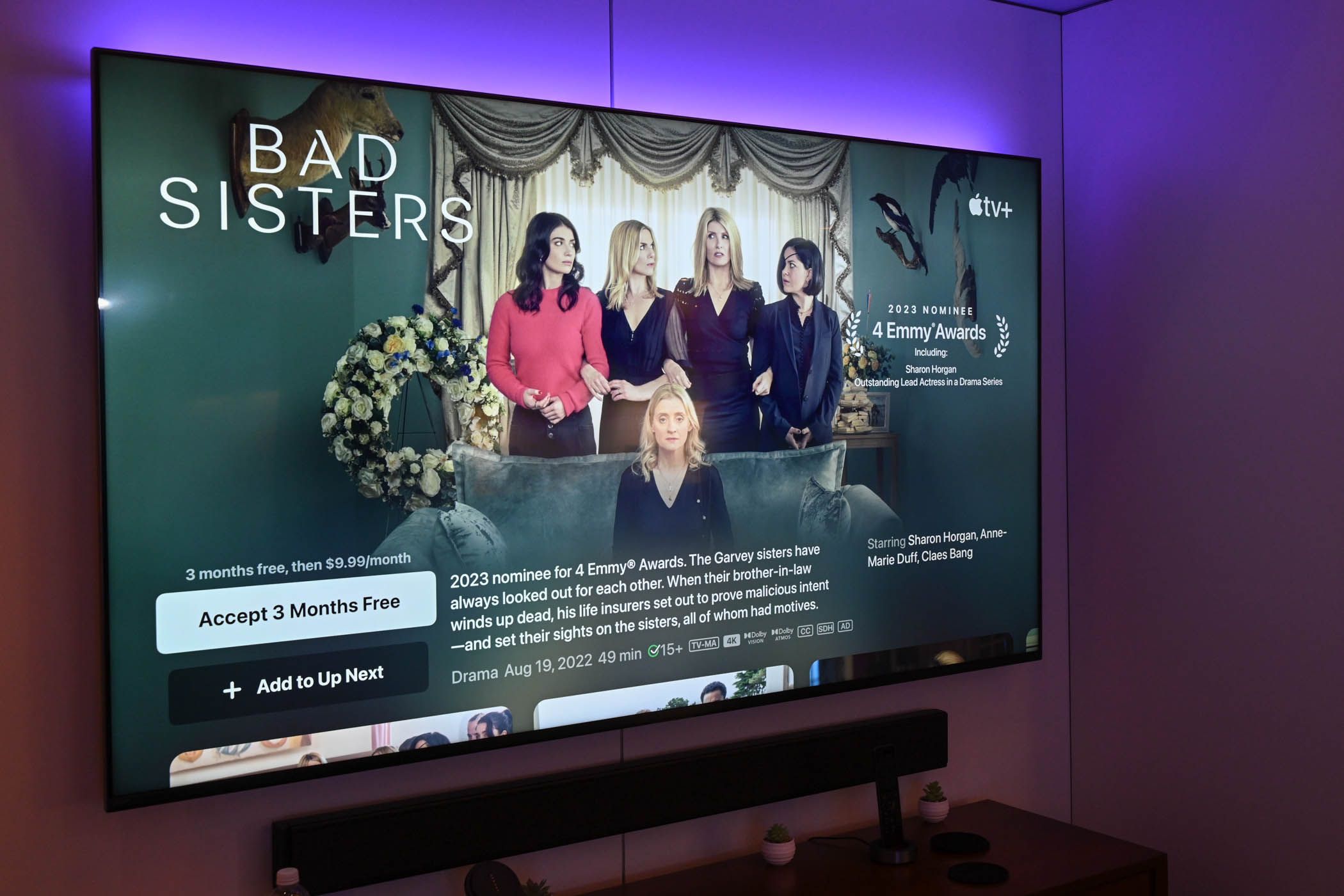
تلویزیون هوشمند من به لطف این تنظیمات دیگر در هنگام پخش بافر نمی شود.
1
حافظه پنهان DNS خود را شستشو دهید
بعضی اوقات ، رایانه یا دستگاه شما اطلاعات DNS قدیمی یا نادرست را ذخیره می کند ، که می تواند منجر به بارگذاری یا خطاهای کند سایت شود. Flushing Cache DNS شما سیستم شما را مجبور به تکرار سرور DNS می کند و اغلب مشکلات اتصال عجیب و غریب را برطرف می کند.
- WINDOWS:
فرمان را به عنوان مدیر باز کنید.
IPConfig /Flushdns را تایپ کرده و Enter را فشار دهید.
- MACOS:
پایانه باز
نوع sudo dscacheutil -flushcache ؛ sudo killall -hup mdnsresponder و Enter را فشار دهید.
- فرمان را به عنوان مدیر باز کنید.
- IPConfig /Flushdns را تایپ کرده و Enter را فشار دهید.
ipconfig /flushdns
- پایانه باز
- نوع sudo dscacheutil -flushcache ؛ sudo killall -hup mdnsresponder و Enter را فشار دهید.
sudo dscacheutil -flushcache; sudo killall -HUP mDNSResponder
این تنظیمات DNS شما را تغییر نمی دهد اما می تواند به رفع مشکلات ناشی از داده های منسوخ DNS کمک کند. همچنین می توانید حافظه نهان DNS خود را در لینوکس مشاهده و شستشو دهید ، اگرچه این فرآیند بسته به Distro Linux شما متفاوت است.
برای استفاده از این ترفندهای DNS نیازی به یک متخصص شبکه ندارید. چیزی به سادگی تغییر از DNS پیش فرض ISP به CloudFlare یا Google می تواند منجر به بارگذاری سریعتر ، بافر کمتر و حتی بهبود حریم خصوصی شود.